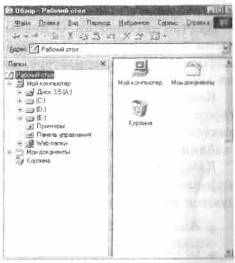Представление о программе
| Вид материала | Документы |
- 1 класс по программе Л. В. Занкова. Учитель: Андреева, 52.48kb.
- Пояснительная записка к образовательной программе дополнительного образования детей, 537.46kb.
- Государственным заказчикам Программы (п. 2): Вмесячный срок назначить лиц, ответственных, 1074.41kb.
- Доклад для обн 17 10, 151.56kb.
- Учебный план повышения квалификации по программе "Логистика" в рамках направления "Экономика", 29.84kb.
- Вопросы к экзамену по курсу " ЭВМ и периферийные устройства" для групп К2-121, -122,, 75.03kb.
- Представление данных в ЭВМ, 207.04kb.
- И представление налоговой отчетности, 394.07kb.
- И представление налоговой отчетности, 357.06kb.
- Дать детям представление о речевом этикете, как о правилах поведения в различных ситуациях;, 241.98kb.
Как видно на рисунке, непосредственно обеспечивает работу устройств системная среда. Более «дружественна» пользователю прикладная среда, которая в меньшей степени влияет на работу аппаратной части, а в основном ориентирована на преобразование информации и выдачу результата.
Давая характеристику компьютеру, часто используют термин «ресурсы». Под, ресурсами компьютера, как правило, понимают
возможности аппаратных и программных средств, которые ш гут быть использованы для решения конкретной задачи на ир< тяжении определенного интервала времени. Ресурсы (средстт возможности) компьютера определяются: <ь характеристиками процессора;
емкостью внутренней и внешней памяти;
характеристиками устройств ввода и вывода информации
Контрольные вопросы и задания.
Почему мы используем понятие «Исполнитель»?
Приведите примеры Исполнителей из жизни.
Что называется программой?
Приведите примеры программ для разных Исполнителей.
Приведите несколько примеров жизненных ситуаций, iyi четко можно разделить алгоритм и программу действий. Рп< скажите, чем может отличаться одна программа от друг<й если ее будут выполнять разные объекты-исполнители.
Какие стадии необходимо пройти, чтобы разработать п|>< грамму?
В чем суть процедурного подхода к программированию?
В чем суть объектного подхода к программированию?
Расскажите о классификации программного обеспечения.
Приведите примеры системных программ и объясните их m значение.
Приведите примеры прикладных программ и объясните и назначение.
Что следует понимать под инструментарием программирош ния?
Как вы понимаете роль программного обеспечения при орп низации работы аппаратной части и вашей работы на ком 111 ютере?
Как следует понимать термин «ресурсы компьютера»?
Почему мы используем при работе на компьютере терм и «программная среда»?
Тема 14 Системная среда Windows
Изучив эту тему, вы узнаете:
- назначение и особенности системной среды Windows;
- что такое файл, параметры файла и действия над ним;
- что такое папка, параметры папки и действия над ней;
- какова роль программы Проводник;
- особенности графического интерфейса в среде Windows;
- роль приложений и документов в среде Windows;
- что такое буфер обмена и его назначение;
- что такое технология OLE и ее основные понятия.
14.1. Назначение системной среды Windows
Как было сказано в теме 13, основной системной программой является операционная система. Без нее не будет функционировать ни одно устройство, невозможна работа человека на компьютере. При включении компьютера пользователь, в первую очередь, попадает в среду, создаваемую операционной системой. Одним из представителей этого класса программ является операционная система Windows, которая обеспечивает управление ресурсами компьютера, выполнение прикладных программ и взаимодействие пользователя с компьютером.
Windows поддерживает современное оборудование и обеспечивает пользователю удобные правила работы.
В Windows реализован единый объектный подход к данным и программам. Все, с чем пользователь имеет дело в системной среде Windows, является объектами, каждый объект характеризуется параметрами и действиями.
Среди объектов, с которыми работает пользователь в Windows, следует выделить: файл, папку, графические объекты интерфейса.
Интерфейс системной среды Windows является графическим и основан на использовании хорошо организованной системы окон
и других графических объектов. Объект графического ИЯТС фейса «окно» является отличительной особенностью этой си темной среды, благодаря которой система получила свое пиан ние Windows (англ. — окна).
14.2. Представление о файле Понятие файла
Одним из объектов системной среды Windows является фай. Чтобы понять, что такое файл, сделаем небольшое отступление от темы.
.
 ..Каждый из нас хоть раз бывал на вокзале. Поезда, neppi ны, носильщики с багажом, волнующиеся люди, громкие объЛ! ления по радио. Но среди этой суеты есть одно место, где тихо спокойно. Это камера хранения. Здесь стоят стеллажи с ячейю ми, в которых можно оставить на время разные предметы: ч< моданы, сумки, книги, картины. Они складываются в ячейш Каждая ячейка имеет определенное место в стеллаже и номер. Если все вещи владельца не помещаются в одну ячейку, их можно разместить в нескольких, причем не обязательно находящихся рядом. Работник камеры хранения должен записать в регистрационном
..Каждый из нас хоть раз бывал на вокзале. Поезда, neppi ны, носильщики с багажом, волнующиеся люди, громкие объЛ! ления по радио. Но среди этой суеты есть одно место, где тихо спокойно. Это камера хранения. Здесь стоят стеллажи с ячейю ми, в которых можно оставить на время разные предметы: ч< моданы, сумки, книги, картины. Они складываются в ячейш Каждая ячейка имеет определенное место в стеллаже и номер. Если все вещи владельца не помещаются в одну ячейку, их можно разместить в нескольких, причем не обязательно находящихся рядом. Работник камеры хранения должен записать в регистрационномжурнале фамилию пассажира,
номера занятых им ячеек и время сдачи вещей на хранение этого достаточно, чтобы потом найти все нужные вещи и шч нуть их владельцу.
В компьютере материальными носителями для длителыюг хранения информации являются магнитные диски и ленты, ли зерные диски. Данные, подобно вещам в камере хранения, мшу быть распределены по свободным областям носителя. Роль «к.на довщика» берет на себя операционная система. Проводя aim логию, можно сказать, что файл — это совокупность данных
хранящихся на внешнем носителе. Файлу обязательно должно быть присвоено имя, по которому эти данные можно найти. Информация в файле хранится в закодированном виде. Это может быть текст, рисунок, программа, видеоизображение и т. д. Таким образом, файл можно считать компьютерным объектом.
(Й Файл — объект в виде совокупности данных, хранящихся во внеш-ней памяти компьютера.
Параметры файла
Любой объект обладает именем и характеризуется определенными параметрами.
Так, если в качестве объекта рассмотреть ребенка, то его характеристиками могут являться: полное имя, возраст, рост и т. д. Полное имя ребенка состоит из имени и фамилии. Имя ему дают родители. Фамилию для ребенка не придумывают, она передается от родителей. Фамилия говорит о том, к какой семье он принадлежит, часто по фамилии можно судить о национальности человека. Иными словами, фамилия несет в себе дополнительную, часто очень важную информацию о человеке.
Файл, как и любой другой объект, тоже надо как-то назвать. Полное имя файла, по аналогии с приведенным выше примером, состоит из имени и типа.
Имя файла придумывает тот, кто его создает. В современных разновидностях операционной системы Windows нет строгих правил задания имени файла. Оно может быть длинным или коротким, со смыслом или без, состоять из английских или русских букв, которые могут быть строчными или прописными. Можно назвать файл: «Proba», «Lessonl», «Мой любимый файл», «Иванов, 7а класс-отчет». Лишь несколько символов запрещено использовать в именах файлов. К ним относятся знаки:
\ '/*?:'-<> |
Тип файла отражает тип и назначение хранящихся данных. Подобно фамилии человека, по типу файла можно судить о том, какого вида данные в нем содержатся: текст, графика, звук или
программа. Иногда вместо слова «тип» используют слово «ДО ширение».
При записи типа действуют те же правила, что и при назнач* нии имени. Отличие состоит только в том, что к перечислен!п.i выше запрещенным символам добавляется точка.
Существуют международные соглашения, определяющие. N1 кое обозначение типа применять в том или ином случае. Это п< зволяет легко ориентироваться среди разнообразия файлов. Hi которые наиболее распространенные типы файлов перечислен в таблице 14.1. Таблица 14.1. Назначение некоторых типов файлов
| Тип | Значение |
| DOC | Файл содержит текстовую информацию |
| BMP | Файл содержит графическую информацию |
| AVI | Файл содержит видеоизображение |
| WAV | Файл содержит звуковую информацию |
| ВАК | Файл-дубль (резервная копия), устаревшая версии файла, сохраненного после внесения исправлений |
| EXE или COM | Исполняемый файл, позволяющий после запуски войти в определенную среду — например, в игру, в среду создания рисунков или текстов |
Полное имя файла состоит из имени и типа (расширения), mi жду которыми ставится точка.
Так, ЮБИЛЕЙ.DOC — это текстовый файл с кратким имепе ЮБИЛЕЙ, ДОМИК.ВМР — графический файл с именем ДОМИ1 LEMMING.EXE — исполняемый файл с именем LEMMING. Фи! лы УРОК.ТХТ и УРОК.BMP — это разные файлы, несмотря I одинаковое краткое имя, один содержит текст, другой рису не и каждому выделяется своя область во внешней памяти.
Кроме имени и типа параметрами файла также являют размер файла, дата и время создания, значок.
Размер файла. Размер свидетельствует об объеме содержа В ЩЛ ся в файле информации и, соответственно, сколько места он ИМИ мает на диске. Размер файла выражается в единицах измерен и объема информации: байт, килобайт (Кбайт), мегабайт (Мбайт

 Дата и время создания файла. Эти параметры тоже характеризуют файл и записываются по определенным правилам. Например, запись 05.03.2007 15:30 означает, что файл был создан 5 марта 2007 года, а время его создания — 15 часов 30 минут. Дата и время регистрируются автоматически операционной системой.
Дата и время создания файла. Эти параметры тоже характеризуют файл и записываются по определенным правилам. Например, запись 05.03.2007 15:30 означает, что файл был создан 5 марта 2007 года, а время его создания — 15 часов 30 минут. Дата и время регистрируются автоматически операционной системой.Значок — элементарный графический объект. По значку можно узнать, в какой среде создан файл или какого он типа.
В таблице 14.2 приведены примеры файлов и их параметров. Вы видите, что самым большим из предложенных файлов является графический файл FOREST.BMP. Исполняемый файл Pole.EXE создан раньше остальных и имеет наименьший размер.
Таблица 14.2. Параметры файла
| Название параметра | Значение параметра | |||||
| Имя | Проба | FOREST | Pole | |||
| Тип | DOC | BMP | EXE | |||
| Значок | | ._—..—. | | | ||
| шг" | | | | mmmxu | | |
| III I | | | | | ||
| Размер | 5 Кбайт | 12 Кбайт | 4 Кбайт' | |||
| Дата и время создания | 09.03.2007 12:30 | 15.07.2006 15:45 | 21.01.2006 13:30 | |||
Действия над файлами
Файл, как и любой объект, характеризуется не только параметрами, но и действиями.
Над файлом можно выполнить набор стандартных действий. Такие действия, как «создать», «сохранить», «закрыть», можно выполнить только в прикладных программах. Действия «открыть», «переименовать», «переместить», «копировать», «удалить» можно выполнить в системной среде и в некоторых прикладных программах.
Рассмотрим действия над файлом, которые можно выполнить только в прикладной программе.
Создать. Проведем аналогию. Пусть вы взяли чистый лист 6j маги, чтобы нарисовать на нем пейзаж. Для создания рисуик вам понадобилась определенная среда — чистый лист бумаг и инструменты — карандаши или кисть.
Создание файла тоже должно происходить в определенной ср< де. Например, в графическом или текстовом процессоре файл1 создаются с помощью специальных инструментов.
Сохранить. Понравившийся рисунок можно сохранить и память, положив его в папку с вашими работами, и подписят его — например, «Осень».
Только что созданный или отредактированный файл ТОМ можно сохранить и даже положить в папку (о папках, в которЫ хранятся файлы, мы расскажем чуть позже). При сохранен и файла вы обязательно должны дать ему уникальное имя, кот< рым он будет отличаться от других файлов. Тип и значок файл автоматически присваиваются прикладной средой, в которо этот файл был создан.
Закрыть. Вы закончили работу над одним рисунком, отложи ли его в сторону, но не убираете инструменты, так как собирм тесь еще порисовать.
Файл, с которым вы работали в определенной среде, можм закрыть, оставив среду активной, чтобы продолжить работу im, другим файлом.
Рассмотрим действия, которые можно выполнить как в при к ладной, так и в системной среде Windows.
Открыть. Откройте папку и достаньте из нее созданный ран* пейзаж, чтобы полюбоваться им или внести в него изменения
Ранее созданный файл тоже можно открыть для просмотр! или редактирования. Открыть файл можно в прикладной среде в которой он был создан, или в системной среде. В последнее случае автоматически запускается прикладная среда и в шч открывается файл.
Переименовать. Имя, данное когда-то рисунку, показало, и вам неудачным, и вы решили заменить его новым, — например имя «Осень» изменить на «Осень в Летнем саду». Переименоиа ние рисунка не коснется его содержания.
Аналогичное действие можно произвести и с файлом, при этом его содержание также не изменится.
Переместить. Вы повесили рисунок на стену, чтобы он украшал вашу комнату. Через некоторое время у вас возникло желание перевесить (переместить) рисунок или положить его в ящик стола. Это не представляет труда.
Файл тоже можно переместить с одного места на другое.
Копировать. Если рисунок удался, то хочется одновременно и подарить его другу, и оставить себе. Для этого можно перевести его на чистый лист через копировальную бумагу. Получив точ-' ную копию рисунка на новом листе, вы тем самым его скопируете.
Так и файл можно скопировать в другое место на внешнем носителе.
Удалить. Неудачный рисунок можно стереть (удалить) с листа бумаги, оставив лист для других работ.
Файл тоже можно удалить. При этом на диске освободится место для новых файлов.
Чтобы выполнить любое из перечисленных действий над файлом, следует указать операционной системе, над каким файлом и какое действие вы хотите совершить. Поэтому для выполнения действий над файлами следует придерживаться общего правила Windows при работе с объектами: сначала выберите объект, а затем выполните необходимые действия.
ОБРАТИТЕ Запомните правило работы с объектами Windows: ВНИМАНИЕ «Выдели объект и выполни над ним действие»!
14.3. Представление о папке Назначение папки
Каждая мама бережно относится к фотографиям своих детей, их первым работам. Она складывает рисунки в одну папку, а школьные сочинения — в другую, фотографии из детского сада помещает в один альбом, а фотографии, сделанные во время путешествий, — в другой. Мама организует хранение так, чтобы памятные вещи содержались в порядке и чтобы можно было легко найти нужную.
В компьютере, на диске, где хранится множество файлов, т( же должен быть порядок. Для этого создаются папки. Пли к в системной среде Windows отображается в виде значка на м ране. В папках можно объединять файлы по любому привМК] например:
по тематике (папка с играми, папка с обучающими про г |» in мами и т. д.);
по имени ее владельца (папка Скворцова, папка Мамонтом и т. д.);
по времени создания (папка с файлами, созданными до 1 л i варя 2007 года, папка с файлами, созданными в перИО с 1 марта по 1 апреля 2007 года, и т. д.).
Папка кроме файлов может содержать другие папки.
«
I Папка — объект Windows, предназначенный для объединения фа* лов и других папок в группы.
Параметры папки
Имя папки является одним из параметров папки. Имена папкш даются по тем же правилам, что и файлам, однако тип (расши рение) папки указывать не принято. Лучше давать папкам им»! на, имеющие какой-либо смысл, например:

♦ папку для игр можно назвать
Games, а в этой папке могут
быть другие папки с играми:
Lines, Sea, Tetris и др.;
+ папку для учебных программ можно назвать Обучающие программы;
♦ папку с вашими работами
можно назвать по имени вла
дельца, например Иванов Ан- Рис Ы1 Содержание пап
тон. Пример
На рисунке 14.1 папка Пример содержит папки Logo, QBatU и файлы Юбилей.йос, Бабочка.Ьтр.
Размер папки определяется сум-
4 марным объемом всех файлов и па-
J пок, находящихся в ней.
Закрытая Открытая Дата и время создания папки ав-
Рис. 14.2. Значки закрытой тематически регистрируется опера-
и открытой папок ционной системой в момент созда-
ния папки. Значок (рис. 14.2) говорит о том, открыта папка или закрыта.
Действия над папками
Над папками, как и над другими объектами Windows, можно выполнять стандартные действия. Набор этих действий во многом похож на тот, что применялся к файлам: создать, удалить, переименовать, скопировать, переместить, открыть, закрыть.
Создать. Рисунок «Осень в Летнем саду» не единственный из ваших рисунков, посвященных Петербургу. Для их хранения вы купите папку и подпишете ее, например, «Мой город».
С аналогичной целью создаются папки и в системной среде Windows. Папка обязательно должна иметь имя.
Переименовать. Имя папки «Мой город» вам показалось не совсем точным, ведь вы рисуете в основном пейзажи. Можете стереть старое название папки и заменить его новым: «Городские пейзажи». Тем самым вы переименуете папку с рисунками.
В Windows папку с файлами тоже можно переименовать, то есть присвоить ей новое имя.
Открыть. Для того чтобы просмотреть содержимое вашей папки «Городские пейзажи», достать из нее рисунок или положить в нее новый, вы открываете папку.
Папки в Windows также можно открывать для работы с файлами и другими папками, хранящимися в них. Открыв папку, вы увидите, что в ней находится. На экране открытая папка изображается специальным значком (см. рис. 14.2, справа).
Закрыть. Закончив работу с папкой, вы ее закрываете. Перед вами на столе остается лежать закрытая папка с подписанным названием.
Открытую папку в Windows тоже можно закрыть.
Переместить. Если папка загромождает стол, ее можно у» рать например на полку, в книжный шкаф или в ящик стола, т есть переместить.
Папку в Windows можно переместить так же, как и обычнун По окончании перемещения значок папки появляется на hoboi месте.
Копировать. Вы решили сделать полную копию пап к «Городские пейзажи» и отправить ее в художественный журнал Это может оказаться нелегкой задачей — придется не толь к купить новую папку, но и сделать копии всех рисунков.
Windows без труда создает копии своих папок, дублируя npi этом все содержащиеся в них файлы и вложенные папки.
Удалить. Папку с неудачными рисунками можно выбросит в мусорную корзину.
В Windows папку тоже можно удалить.
14.4. Программа Проводник Назначение программы Проводник